Tabloya naverokê
Yek ji taybetmendiyên bingehîn ên Excel çêkirina tabloyên bi daneyan e. Lê carinan pêdivî ye ku em tabloya li Excel betal bikin da ku guheztinên pêwîst çêkin an tabloyê bi formatên cûda ji nû ve ava bikin. Ji ber vê yekê di vê gotarê de, em ê fêr bibin ka meriv çawa tabloyek di Excel de betal bike.
Pirtûka Xebatê ya Pratîkê dakêşin
Hûn dikarin pirtûka xebata pratîkê ji vir dakêşin.
6> Undo Table.xlsx
2 Rêbazên Hêsan Ji bo Vekirina Tabloyek di Excel de
Bi giranî du rêbazên ji bo rakirina tabloya Excel . Li vir betalkirin tê wateya paqijkirina hem format û hem jî strukturê. Rêbazên du yên bi gavên rast li jêr in.
1. Tabloyek bi Veguherandina Rêjeyê vebe
Di vê rêbazê de, em ê Ribona Excelê
Gavên:
- Pêşî, divê em yek ji şaneyên tabloyê hilbijêrin. Di Ribbon de, tabloyek bi navê Sêwirandin an Sêwirana Tabloyê dê xuya bibe.
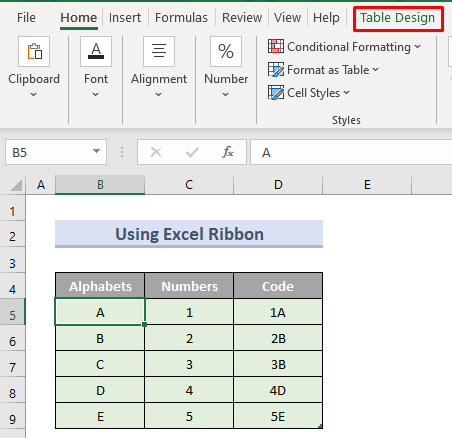
- Ya duyemîn, em ê di beşa Amûran de Veguhertina Rêzeyê hilbijêrin.

- Sêyem , qutiyek pejirandinê dê xuya bibe. Em ê li ser bitikînin Erê .

- Di dawiyê de, em ê bibînin ku tablo vediguhere danegehek normal mîna ya jêrîn wêne. Li vir ji bo dîtina ferqê em ê di qada tabloyê de şaneyek hilbijêrin lê tu tabloya Tabloya Formatê vê xuya nake.dem.

Zêdetir Bixwîne: Meriv çawa di Excel de Vegere û Vegere (2 Awayên Minasib)
Xwendinên Wekhev
- [Çakirin!] Di Excel de Nexebite (3 Çareseriyên Hêsan) Biqede û Ji nû ve bikeve
- Meriv çawa di kaxezek Excel-ê de ji nû ve dike (2 Awayên Bilez)
- Nivîs ji Stûnên di Excel de Vegere (3 Rêbazên Hêsan)
- Çawa Rakirina Duplikatan li Excel (3 Awayan) betal bike
2. Bikaranîna Pêşeka Têkilî
Di vê rêbazê de, em ê li şûna Menûka Têkilî ya Excel bikar bînin. Ribbon ji bo betalkirina tabloyê. Li vir gavên jêrîn hene.
Gavên:
- Pêşî divê em li ser yek ji şaneyên tabloyê bitikînin. Menûya hevokê dê xuya bibe.

- Ya duyemîn jî, em ê Table û Veguhezînin hilbijêrin Range .
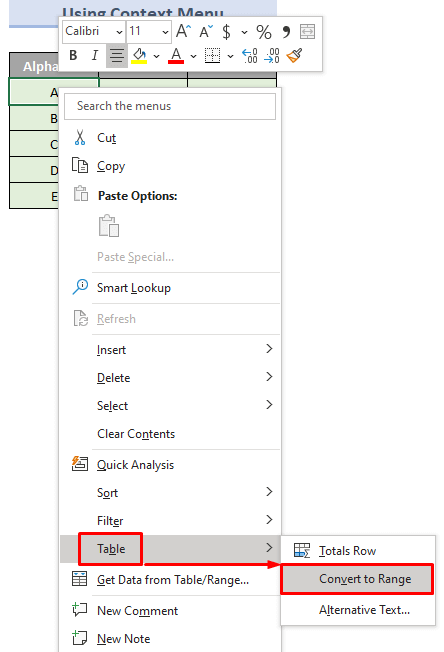
- Sêyem qutiyeke diyalogê dê ji bo erêkirinê derkeve holê. Li ser Erê bikirtînin.

- Di dawiyê de, em ê danehevek normal mîna ya jêrîn bistînin.

Çawa Di Excel de Forma Tabloyê Paqij Dike
Gelek caran hene ku em dixwazin strukturên tabloyê biparêzin lê dixwazin li gorî tercîha xwe formatê biguherînin. Gelek awayên ku em dikarin vê yekê bikin hene. Van rêbazan li jêr hatine diyarkirin.
1. Xweserkirina sêwirana tabloyê
Yek ji baştirîn rêyên paqijkirina formatan ew e ku meriv wê ji panela sêwirana tabloyê bike. Gavên hêsan in:
Gav:
- Di destpêkê de, divê emşaneyek ji tabloyê hilbijêre.
- Piştre em ê herin tabloya Sêwirana tabloyê di Ribbonê de.

- Piştre, em ê li ser Şêweyên Zûtirîn tîra daketî ya di Şêweyên Tabloyê de bitikînin
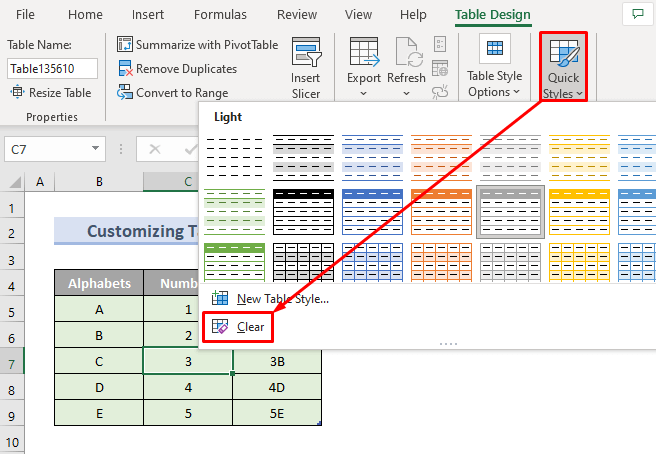
- Di dawiyê de, di lîsteya daketî de, em ê Paqijkirin hilbijêrin. Ev ê hemî cûreyên formatkirinê paqij bike û strukturên tabloyê mîna wêneya jêrîn bihêle.

2. Bikaranîna Fermana Formatên Paqijkirî
Em jî dikarin paqij bikin formatkirin bi karanîna tabloya Mal jî. Gavên jêrîn hene:
Gavên:
- Di destpêkê de, em ê tabloya tevahî hilbijêrin.

- Wekî din, em ê Paqijkirin di beşa Guherandin de di tabloya Mal de hilbijêrin.

- Dîsa di menuya Paqijkirin de, em ê Formatên Paqij bike hilbijêrin.

- Di dawiyê de, em ê tabloyek bê formatkirin bistînin.
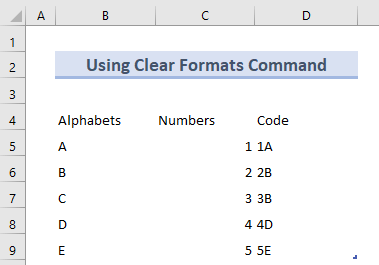
Tiştên Bîrnebûnê
- Vegerandina tabloyê dê strukturên tabloyê jî jê bibe.
- Heke hûn di tabloyekê de bişkojka parzûnê bibînin, berî ku hûn wê veguhezînin rêzê, divê hûn wê ji tabloya Sêwirana Tabloyê vekin.
- 11> Van wêneyan ji bo xwenîşandanê hemî bi karanîna Excel 365 têne kişandin. Ji ber vê yekê dibe ku navrûya bikarhêner ji bo guhertoyên cihêreng biguhere.
Encam
Ev gotar derbarê rakirina tabloyek di de bû. Excel û her weha formatkirina her tabloyê jî paqij bike. Hêvîev gotar dê alîkariya we bike. Heke hûn hîn jî bi yek ji van rêbazan re pirsgirêk in, di şîroveyan de ji me re agahdar bikin. Tîma me amade ye ku bersiva hemî pirsên we bide. Ji bo pirsgirêkên bi excelê ve girêdayî, hûn dikarin biçin malpera me Exceldemy ji bo her cûre çareseriyên pirsgirêka excelê.

